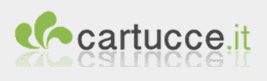Stampante Offline o Non in Linea
Soluzioni veloci per risolvere il problema "Stampante Offline"
Il messaggio “Stampante Offline” è il classico scenario in cui non è possibile inviare stampe dal computer (o smartphone) alla stampante, la causa non è per forza da attribuire alla stampante, anzi la maggior parte delle volte la soluzione sta proprio nei parametri di configurazione del computer, analizziamo i vari casi:
La stampante è spenta o in modalità Eco
Se la stampante prevede una modalità Eco con auto spegnimento in caso di inutilizzo, è possibile che sia questa la causa del problema, tuttavia le moderni stampanti escono in autonomia dalla modalità Eco quando ricevono un input di stampa, riavviandosi e riprendendo il consueto lavoro. Tuttavia vale la pena controllare l’effettiva accensione della stampante.
Premi il tasto di accensione e controlla se effettivamente la stampante la stampante sia accesa o meno.
Mancato collegamento tra la stampante e il computer
Una stampante può essere collegata ad un computer tramite cavo USB o tramite rete locale (cavo Ethernet o WiFi), se il collegamento viene interrotto per un qualsiasi motivo, il computer non “vede” la stampante e di conseguenza la contrassegna come Offline (Non in Linea).
Controllate che il collegamento tra il computer e la stampante sia corretto, assicuratevi che il cavo USB sia correttamente inserito o che la rete a cui è collegata la stampante non sia spenta o abbia subito un momentaneo calo. Nel caso la stampante sia collegata ad una rete locale (tramite cavo Ethernet o WiFi) è possibile controllare la connessine anche da smartphone o tramite Apple AirPrint
Servizio di stampa arrestato
Dopo aver controllato l’effettiva accensione della stampante e il corretto collegamento con il computer, un’altra possibile causa può essere il servizio di spooler che per qualche ragione può essersi bloccato o del tutto arrestato.
Il servizio di spooler di Windows è incaricato di gestire le stampe e quindi il suo malfunzionamento comporta sicuramente una mancata stampa.
ATTENZIONE: Non necessariamente l’arresto del servizio di spooler comporta la messa in Offline della stampante, ma vale la pena controllare.
Se state utilizzando Windows 7:
Cliccare sul pulsante Start e selezionare Esegui, poi digitare prompt, quindi cliccare su OK per visualizzare il prompt dei comandi.
Per arrestare lo spooler di stampa, nel prompt dei comandi digitare net stop spooler e premere Invio.
Per avviare lo spooler di stampa, nel prompt dei comandi digitare net start spooler e premere Invio.
Se utilizzate Windows 8 o Windows 10:
Digitare CMD nella barra di ricerca di fianco il tasto Windows (solitamente posizionata sul lato inferiore sinistro del monitor).
Fate Click con il tasto destro del mouse sulla voce “Prompt dei comandi” e selezionate “Avvia come Amministratore”.
Per arrestare lo spooler di stampa, nel prompt dei comandi digitare net stop spooler e premere Invio.
Per avviare lo spooler di stampa, nel prompt dei comandi digitare net start spooler e premere Invio.
Questo riavvierà il servizio Spooler di stampa di Windows e nel nostro caso potrebbe essere la soluzione alla mancata stampa.
Stampante impostata "Offline"
Per qualche ragione la stampante può essere impostata in Offline anche se effettivamente non è mai stata scollegata dal computer o dalla rete. Per verificare questo basta controllare nel Pannello di Controllo di Windows lo stato della stampante.
Pannello di controllo > Hardware e suoni > Dispositivi e stampanti
Se l’icone relativa alla stampe è sbiadita, fate click con il tasto destro del mouse sull’icona e selezionate “Visualizza stampe in corso”

Nella finestra che apparirà selezionate la voce “Stampante”, si aprirà un menù a tendina dove ci sarà la voce “Usa stampante offline”, assicuratevi che NON sia selezionata (nel caso fosse selezionata, cliccateci sopra per togliere l’impostazione).
Se la stampante è correttamente collegata al computer, questo dovrebbe risolvere definitivamente il problema.
Soluzione classica - Riavvia
Ultimo, ma non per importanza, è possibile che tutto possa sistemarsi con un riavvio sia del computer che della stampante.
Quindi spegnere la stampante e allo stesso tempo il computer e riavviate il tutto.
Sempre efficace 😁 👍
Condividi su
Leggi anche

Cosa è un print server?
Print Server: La soluzione per una gestione efficiente delle stampanti Introduzione Nell’era digitale in cui viviamo, la stampa di documenti rimane un’attività fondamentale per molte

Quale è la differenza tra CMYK e RGB
Dopo aver passato ore per cercare di dare alla tua foto o al tuo documento l’aspetto più professionale possibile, arriva finalmente il momento di stampare